路由器是现代社会网络连接的核心设备,它通过盒子内部的各个组件协同工作,保证数据的快速、高效传输。在进行SEO优化文章撰写时,我们需要首先明确核心关键词...
2025-04-30 8 路由器
随着网络的普及,路由器已经成为大家日常上网的必备设备之一。然而,对于一些新手来说,安装路由器连接宽带上网可能会感到困惑。本文将以简单易懂的步骤,为大家详细介绍如何安装路由器连接宽带上网。
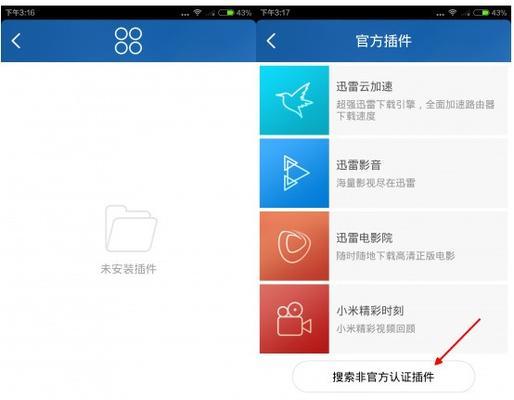
1.准备所需设备

2.关闭宽带连接
3.连接路由器和电源
4.连接宽带线缆

5.开启路由器电源
6.连接电脑和路由器
7.打开浏览器
8.输入默认网址
9.登录路由器管理界面
10.设置宽带连接类型
11.输入宽带账号和密码
12.设置无线网络名称和密码
13.完成网络设置
14.检查网络连接
15.确认上网成功
1.准备所需设备:在进行路由器安装前,需要准备好路由器、宽带线缆、电脑和电源。
2.关闭宽带连接:确保宽带连接已经关闭,可以通过拔出宽带线缆或关闭宽带猫来实现。
3.连接路由器和电源:将路由器与电源适配器连接,并将适配器插入电源插座。
4.连接宽带线缆:将一端插入路由器的WAN口,另一端连接到宽带猫上。
5.开启路由器电源:打开路由器电源开关,等待数秒,确保路由器正常启动。
6.连接电脑和路由器:使用网线将电脑的网卡口与路由器的LAN口连接起来。
7.打开浏览器:在电脑上打开任意一个浏览器。
8.输入默认网址:在浏览器的地址栏中输入路由器的默认网址,一般为192.168.1.1或192.168.0.1。
9.登录路由器管理界面:输入默认的用户名和密码,进行登录路由器的管理界面。
10.设置宽带连接类型:在路由器管理界面中,找到宽带设置选项,选择正确的宽带连接类型。
11.输入宽带账号和密码:根据提供的宽带账号和密码,在相应的输入框中填写正确的信息。
12.设置无线网络名称和密码:在路由器管理界面中找到无线设置选项,设置一个易于记忆的网络名称和安全的密码。
13.完成网络设置:保存设置并等待路由器重启。
14.检查网络连接:在电脑上打开网络连接状态,确认是否成功获取到IP地址。
15.确认上网成功:尝试打开一个网页,确认是否能够正常上网。
通过以上的步骤,我们可以轻松安装路由器并连接宽带上网。虽然看起来有些繁琐,但只要按照步骤进行,就能够顺利完成。希望本文能够对大家有所帮助,让大家能够更加便捷地享受互联网的乐趣。
标签: 路由器
版权声明:本文内容由互联网用户自发贡献,该文观点仅代表作者本人。本站仅提供信息存储空间服务,不拥有所有权,不承担相关法律责任。如发现本站有涉嫌抄袭侵权/违法违规的内容, 请发送邮件至 3561739510@qq.com 举报,一经查实,本站将立刻删除。
相关文章

路由器是现代社会网络连接的核心设备,它通过盒子内部的各个组件协同工作,保证数据的快速、高效传输。在进行SEO优化文章撰写时,我们需要首先明确核心关键词...
2025-04-30 8 路由器

在现代家庭和办公室网络中,路由器扮演着至关重要的角色。然而,当遇到路由器循环通电无反应的情况时,无论是工作效率还是日常生活都可能受到严重影响。是什么原...
2025-04-30 10 路由器

在当今高速发展的互联网时代,无论是家庭还是企业,网络已经成为日常生活中不可或缺的一部分。路由器作为网络连接的核心设备,其设置对于网络的稳定性和速度具有...
2025-04-29 12 路由器

在当今数字时代,无线网络已成为人们生活中不可或缺的一部分。我们依赖于无线路由器来连接网络,享受高速的互联网服务。然而,当无线路由器的位置不佳或信号覆盖...
2025-04-29 9 路由器

导语在这个数字化的时代,路由器作为家庭和办公网络的重要组成部分,其性能和质量直接影响着我们的上网体验。华为作为全球知名的通信设备供应商,在路由器市...
2025-04-29 10 路由器

随着网络速度的飞速发展,我们对于家庭和办公室网络的稳定性与速度要求越来越高。升级路由器至千兆,可以大大提升网络性能,让您的上网体验更加畅快。本文将全面...
2025-04-29 9 路由器